Jak tworzyć futrzane postacie z kreskówek
Projektowanie postaci to sztuka. Swiff jest historią pozaziemską nienawiści brudu, który podróżuje w kosmosie. Łamije się i rozbija się na ziemi na wsi. W tej "Terra Incognita" Adventure Swiff szuka kompatybilnego źródła paliwa dla jego statku kosmicznego. Podczas swojej misji znajduje się twarzą w twarz z hiperaktywnym małym chłopcem, który zdecydowanie dał mu trudny czas.
Pracując nad krótkim filmem, miałem okazję używać Laboratorium Peregrine ' Yeti i Pixar's. Rendermann. (RIS). W tym samouczku wyjaśnię niektóre z kluczowych technik stosowanych w Yeti, aby wełna owcza (futro) i instancjonujące rozwiązanie dla mayi.
- 29 darmowych modeli 3D
Musiałem nauczyć się Yeti dla Swiffa, a wzdłuż sposobu podniósł kilka przydatnych sztuczek, które mam nadzieję, że znajdziesz równie przydatny dla swoich animowanych projektów filmowych. Tutaj podzielę się moim procesem do utworzenia i czesania futra w Yeti, a także w jaki sposób stworzyliśmy scenę na naszą krótką.
01. Przygotuj teren
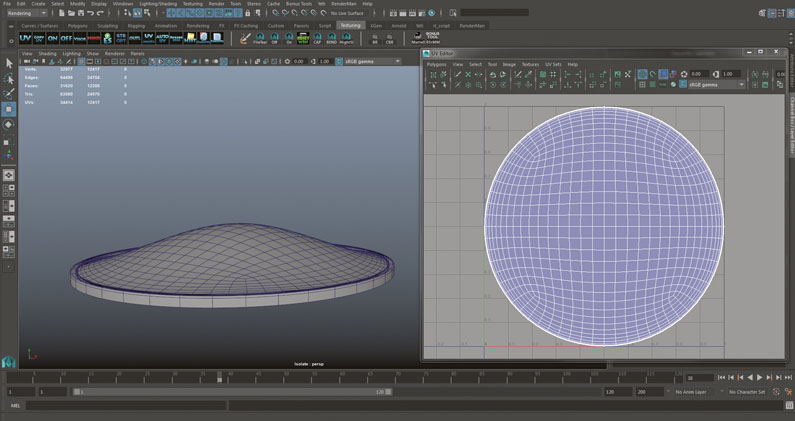
Pierwszym krokiem jest ustanowienie dobrego środowiska kreskówek dla postaci, którą utworzymy i dodamy później. Mam tendencję do pracy w innej, mniejszej scenie do ostatniej sceny, a kiedy jestem zadowolony ze spojrzenia obiektu lub terenu, nad którym pracuję, ponownie zwracam aktywów w ostatnią scenę. Dla trawy, tworzę podstawowy teren w mayi i importuję własną platformę światła, która zawiera wiele warunków oświetleniowych dla różnych porę dnia.
02. Utwórz teren i rozpakuj UVS
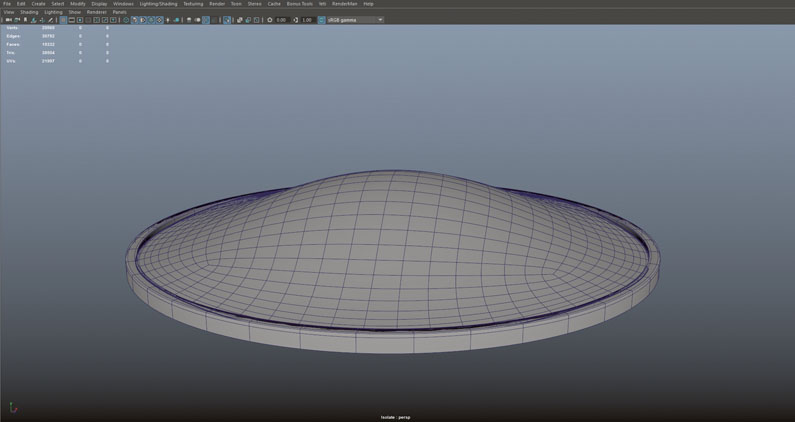
W tym terenie, jak chcę pracować w mniejszym obszarze niż mój rzeczywisty teren, tworzę zaokrągloną powierzchnię z kilkoma wielokątami, gdzie mogę wypełnić trochę trawy. Yeti używa systemu pamięci podręcznej i wygenerować, jeśli używasz dużego terenu. Używając mniejszej wersji powierzchni, upewnij się, że czas buforowania nie przekracza kilku sekund. Celem jest określenie wyglądu trawy, więc nie ma potrzeby marnowania czasu na dużej powierzchni. Po modelowaniu podstawowego terenu, rozpakuj UVS za pomocą domyślnych narzędzi Mayi.
03. Dodawanie pasków
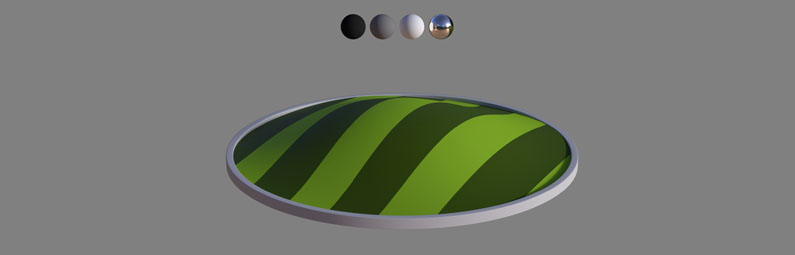
Chcieliśmy wszystkiego, że w naszym krótkim filmie będziemy pasować. Aby to zrobić, używam rampy, rozwiązania tekstury proceduralnej Mayi. Tworzę rampę w majowie i podłączyć pxrdisney shader. To tylko dla podglądu, dzięki czemu można użyć dowolnego shadera. Użyj Place2DTexture, aby powtórzyć rampę tak samo w razie potrzeby. W moim przykładzie robię to bezpośrednio w rampie, aby dodać trochę zmienności w szerokości pasków. Podłączam też pxrconstant w każdym kolorze rampy, aby uzyskać większą kontrolę.
04. Przygotuj geometrię do instancji
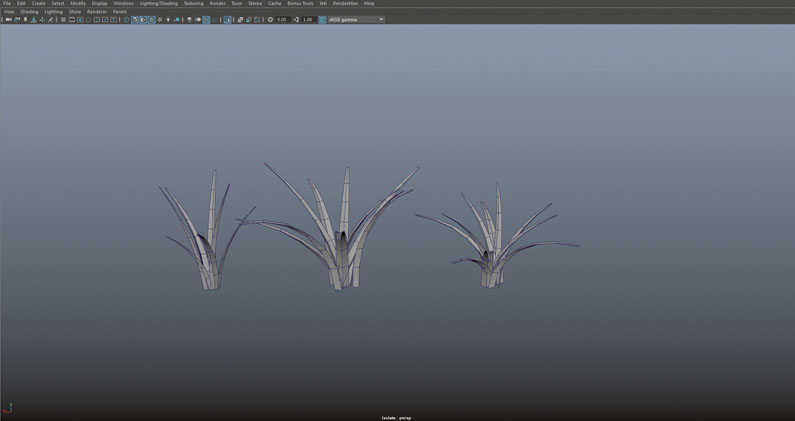
Zdecydowaliśmy się na instancji wielokątów, aby uzyskać więcej kontroli nad wyglądem trawy, ale można również stworzyć system futra w Yeti i używać go jako trawy. Jeśli zdecydujesz się użyć wielokątów, utwórz kilka wiązek trawy w Majach za pomocą podstawowych technik modelowania. Nie ma potrzeby dodawania wielu wielokątów, ponieważ małe szczegóły się zgubią. Musisz także upewnić się, że twoja trawa jest na centrum świata w Majowie, aby działała z Yeti.
05. Open Yeti.
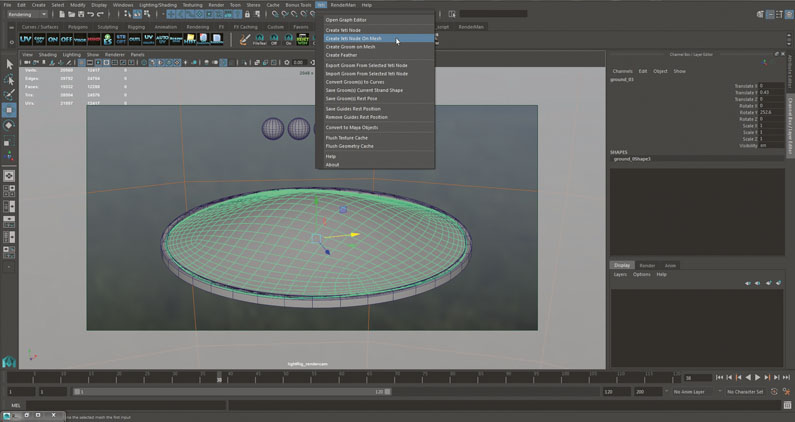
Yeti jest bardzo potężny i oferuje wspaniałe możliwości optymalizacji. Umożliwia bardzo łatwe przykłady miliony wielokątów. Zacznij od wyboru terenu i przejdź do Yeti & GT; Utwórz węzeł Yeti na siatce. Otwórz edytor wykresów Yeti. Aby kontrolować paski oddzielnie, utwórz wiele systemów Yeti odpowiadających różnym obszarom trawy. Konwertuję moją kolorową rampę do czarnej i białej rampy, aby użyć go jako mapę gęstości w Yeti.
06. Węzły w Yeti
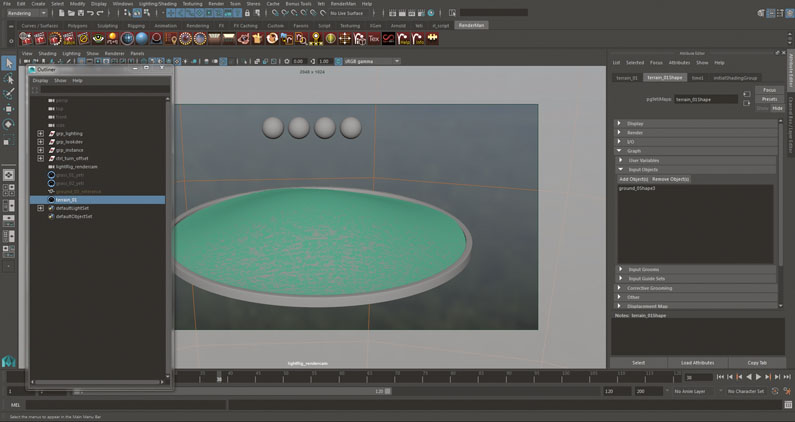
Następnie wybierz swój węzeł Yeti w Outliner i przejdź do Edytora atrybutu. Powinieneś zobaczyć swój teren na karcie Obiekty wejściowe. Jeśli nie, dodaj go. Dodaj obiekty, które chcesz wystąpić i upewnij się, że są w centrum siatki w Maya.
07. Ustawianie węzłów
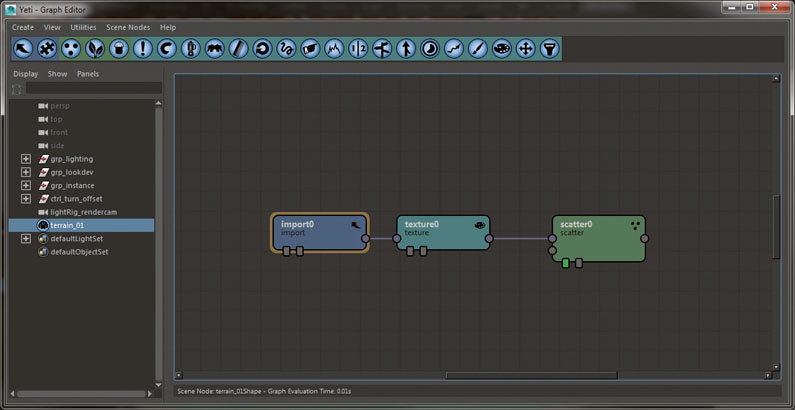
W edytorze wykresu utwórz węzeł importu, węzeł tekstury i węzeł rozproszony. Węzeł tekstury zostanie użyty do kontrolowania gęstości naszej instancji GEO. Aby to zrobić, upiekam moją rampę w teksturę. W razie potrzeby pozwala mi retuszować mapę. Używam blokady nocnej do pieczenia rampy. Jest wolny i dostępny www.creativecrash.com. .
08. Instancja Geometria
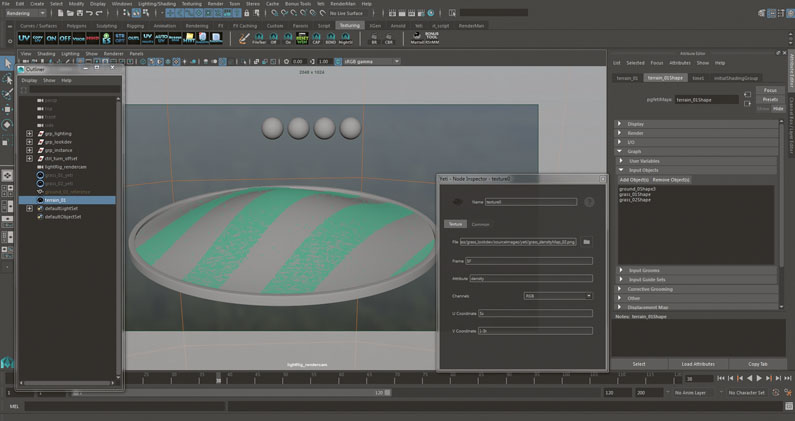
Po podłączeniu dentą mapy w węźle tekstur, dodaj "gęstość" w atrybucie węzła. Utwórz węzeł instancji i inny węzeł importu. Użyj węzła importu, aby wybrać geometrię do instancji i podłącz go do drugiego wejścia węzła instancji. Ustaw węzeł instancji do elementu i dodaj skalę i zmienność skrętu; Użyj węzła rozproszonego, aby zmienić gęstość. Aby uzyskać więcej zmian, dodaj niestandardowy atrybut, utwórz kilka wykresów z różnymi rodzajami trawy i łączą je.
09. Dodawanie cieniowania
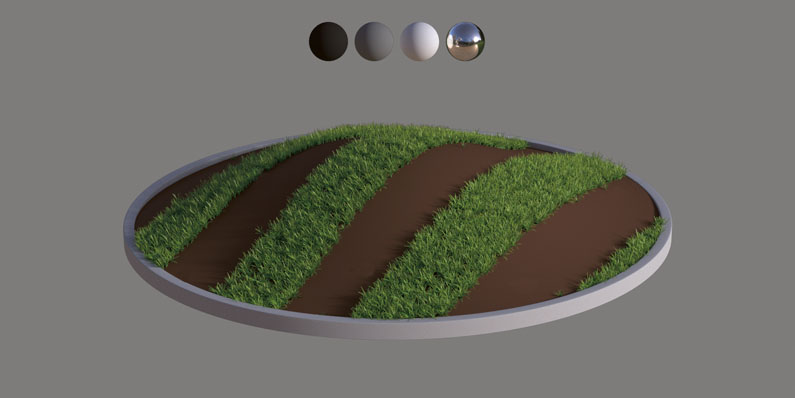
Użyliśmy Relenderman RIS do renderowania. Materiały dostępne w Rendererman są fizycznie wiarygodne i oferują duże możliwości. Używam PXR LMDiffuse jako podstawy i podłączyć różne odmiany tekstury dla przodu i tyłu. Następnie używam LMLAYER, aby dodać na nim warstwę wymuszoną. Grałem także z przekładnikiem LMDiffuse, aby uzyskać bardziej miękki wygląd. Wystarczy przypisać shader do węzła Yeti, aby działał z instancjami.
10. Tworzenie owiec

Wybierz swoją siatkę i przejdź do Yeti & GT; Utwórz węzeł Yeti na siatce. Zrób to samo z Yeti & GT; Utwórz węzeł pana młodego na siatce. To stworzy PGYETINODE i PGGYETIGroom w swoim outliner. Wybierz PGYETI i przejdź do edytora wykresu Yeti. Kliknij przycisk Importuj i kliknij dwukrotnie przycisk Node Yeti. Spowoduje to pojawienie się w oknie. Upewnij się, że typ jest ustawiony na geometrię, a następnie kliknij przycisk po prawej stronie pola wyboru.
11. Zastosuj futro.

W nowym wyskakowaniu wybierz obiekt, na który chcesz zastosować, a następnie kliknij Wybierz. Jeśli chcesz ręcznie dodać obiekty na liście, wybierz PGYETI, przejdź do Edytora atrybutu, w ramach Graph & GT; obiekty wejściowe i kliknij Dodaj obiekt. Dziwnie, czasami lista nie wydaje się aktualizować po dodaniu nowego obiektu. Wybierz coś innego w Outliner, a następnie ponownie wybierz PGYETI, aby zobaczyć nowy obiekt poprawnie dodany do listy.
12. Importuj swój pana młodego
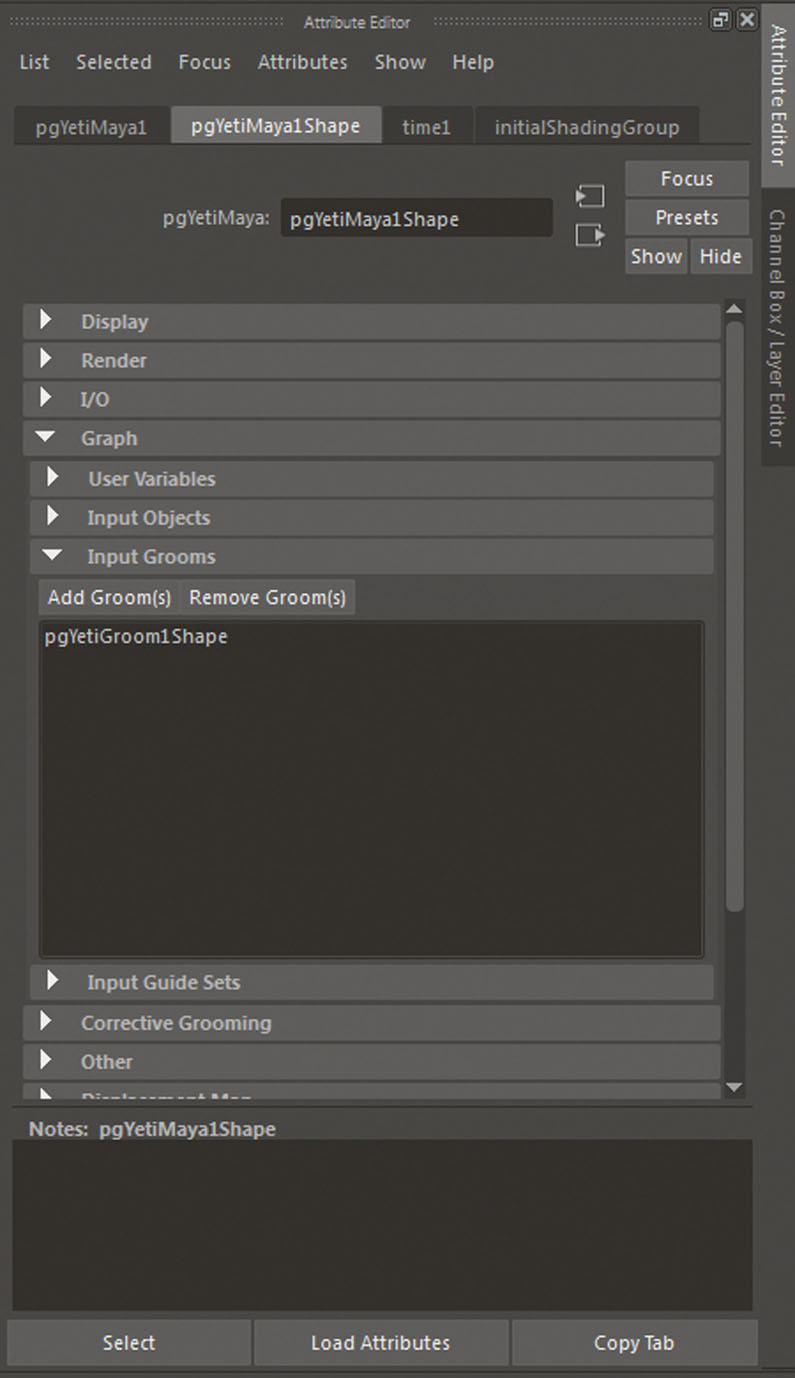
Wybierz swój węzeł PGYETI i przejdź do Edytora atrybutu (Ctrl + A). Pod wykresem & GT; Input panaretki kliknij na dane wejściowe. Na liście wybierz pana młodego, który wcześniej utworzyłeś. Teraz wróć do Edytora Wykresu Yeti i kliknij Import. Wybierz i kliknij dwukrotnie nowy węzeł importu. Ustaw typ do pana młodego i wybierz pana młodego, jak wcześniej z geometrią. Masz teraz dwa węzły importowe na swoim wykresie. Zachowaj swój wykres zorganizowany i poprawnie nazwij swój węzeł Yeti.
13. Rozpocznij pielęgnację
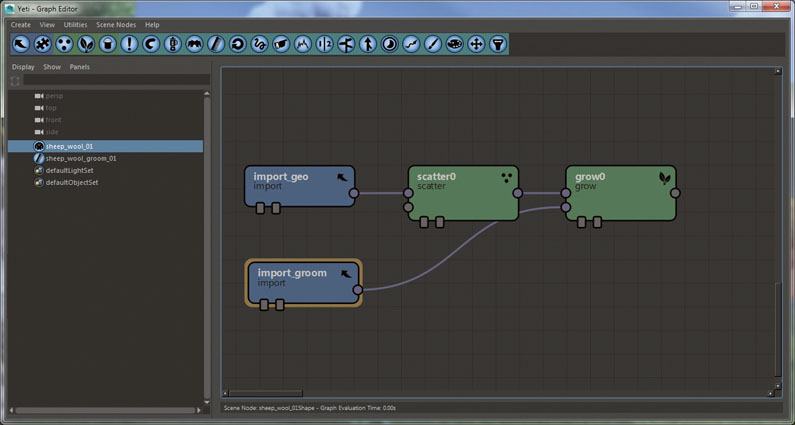
Na wykresie Yeti utwórz węzeł rozproszony, podłącz import_ge do pierwszego wejścia rozproszenia. Wybierz rozproszenie i utwórz węzeł rosnących. Jeśli dwukrotnie klikniesz na rozproszenie, będziesz mógł zwiększyć gęstość. Podłączyć import_broom do drugiego wejścia wzrostu. Wybierz węzeł pana młodego w swoim outliner i przejdź do edytora atrybutu. Znajdziesz szeroką gamę narzędzi, których można użyć do tworzenia różnych efektów włosów.
14. POPRZEZANE MIAŁY.

Zacznij od naciśnięcia przycisku +. Pozwoli to wypełnić twoją siatkę z niciami, które zostaną wykorzystane do stworzenia włosów w PGYETINODE. W zakładce Szczotka znajdziesz parametry promieniowania i siły. W karcie Strand znajduje się suwak zwany początkową długość pasma. Zwiększ to trochę, jeśli domyślny parametr nie pasuje do tego, czego potrzebujesz. Kliknij na siatkę, aby wypełnić pasma.
15. Kontroluj długość

Możesz łatwo kontrolować długość swoich pasm, przechodząc do karty Farby atrybutów. Wystarczy dwukrotnie kliknąć parametr długości, ustaw wartość do żądanego numeru i ustaw tryb w zależności od tego, co chcesz. Tryby mnożące i randomizujące mogą pomóc w utworzeniu wielu fajnych odmian. Dla moich owiec zwiększałem długość obszaru głowy, aby pasowała do oryginalnego projektu.
16. Korzystanie z węzła grzebieniowego
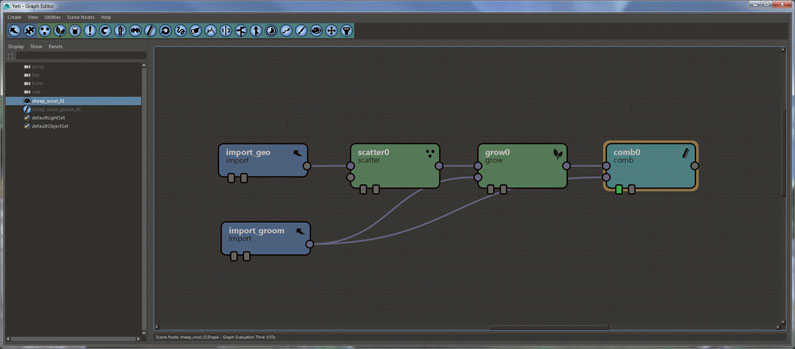
Nadszedł czas, aby stworzyć trochę bałaganu. Utwórz węzeł grzebieniowy. Podłącz rosną do pierwszego wejścia grzebienia i podłącz pana młodego do drugiego wejścia. Na tym etapie gram z różnymi narzędziami w Yeti, aby stworzyć odmiany. Weź swój czas, zwłaszcza jeśli twoja postać będzie widoczna z różnych kątów. Kiedy skończę mi się pasma, dodam węzeł Curl. Tworzy kilka fajnych skutków w każdej nici. Dodaje to wiele odmian i sprawia, że futro wygląda bardziej realistyczne.
Dalej: Ostateczne kroki do tworzenia futrzanych postaci z kreskówek ...
- 1.
- 2.
Bieżąca strona: Strona 1
Następna strona Strona 2Jak - Najpopularniejsze artykuły
Przeprowadzaj bezpłatne i szybkie testy użytkowników z UserLook
Jak Sep 11, 2025Obraz: Getty Images Założenia są złe dla biznesu. Są zły, ponieważ z natury posiadamy opinie na podstawie spos..
Jak strukturować zapytania medialne w Sass
Jak Sep 11, 2025Praktycznie każda strona jest teraz zbudowana z przynajmniej skinieniem do reagującym do projektowania stron internetowych. Spo..
Przewodnik po narzędziach internetowych Google
Jak Sep 11, 2025Strona 1 z 5: Zobacz i zmień HTML, CSS & AMP; Js. Zobacz i zmień HT..
Utwórz efekty kolażu w przeglądarce CSS
Jak Sep 11, 2025Jeśli kiedykolwiek życzyłeś, możesz odpowiedzieć efekty tradycyjnej Maker kolaż w Twoim Układy str..
Jak utworzyć ikonę aplikacji w Illustrator
Jak Sep 11, 2025Strona 1 z 2: Jak utworzyć ikonę aplikacji Illustrator: Steps 01-11 Jak utworzyć ikonę aplikacji Illustrator: Steps 01-11 ..
Utwórz świecący Efekt tekstowy Neon
Jak Sep 11, 2025Często to najprostsze skutki, które wyglądają najbardziej uderzającym, a neon tekst jest taki taki projekt. Znacznie łatwie..
Konwertuj gry flash do HTML5
Jak Sep 11, 2025Flash powoli porzucony przez Adobe na korzyść HTML5 i JavaScript; Jego oficjalny koniec życia jest ustalany na rok 2020. I tam..
Zrób trawę w Unreal Silnik
Jak Sep 11, 2025Podczas tworzenia wizualizacji architektonicznej musisz reprezentować wiele szczegółów, a jednym z najbardziej czasochłonnyc..
Kategorie
- AI I Uczenie Maszynowe
- AirPods
- Amazonka
- Amazon Alexa I Amazon Echo
- Amazon Alexa I Amazon Echo
- Amazon Ogień TV
- Amazon Prime Film
- Androida
- Komórkowe I Tabletki Androida
- Telefony I Tablety Z Androidem
- Android TV
- Jabłko
- Apple App Store
- Jabłko HomeKit I Jabłko HomePod
- Jabłko Muzyki
- Apple TV
- Apple Obserwować
- Aplikacje I Aplikacji Sieci
- Aplikacje I Aplikacje Internetowe
- Audio
- Chromebook I Chrom OS
- Chromebook & Chrome OS
- Chromecastowi
- Chmura Internetowa I
- Chmura I Internet
- Chmura I Internet
- Sprzęt Komputerowy
- Historia Computer
- Przewód Skrawania I Na żywo
- Cięcie I Strumieniowanie Sznurków
- Niezgoda
- Disney +
- DIY
- Pojazdy Elektryczne
- EReaders
- Niezbędniki
- Wyjaśniacze
- Facebooku
- Hazard
- Ogólnie
- Gmail
- Wykryliśmy
- Google Assistant & Google Nest
- Google Assistant I Google Nest
- Wykryliśmy Chrom
- Wykryliśmy Dokumenty
- Dysk Google
- Mapy Google
- Sklep Google Play
- Arkusze Google
- Wykryliśmy Szkiełka
- Google TV
- Sprzęt Komputerowy
- HBO Max
- Jak
- Hulu
- , Internet Slang I Skróty
- IPhone I IPAD
- Kindle
- Dystrybucja
- Mac
- Konserwacja I Optymalizacja
- Microsoft Edge
- Microsoft Excel
- Microsoft Office
- Microsoft Outlook
- Microsoft PDF
- Microsoft Zespoły
- Microsoft Word
- Mozilla Firefox
- I Straty
- Przełącznik Nintendo
- Paramount +
- PC Gaming
- Peacock I
- Fotografie
- Photoshop
- PlayStation
- Bezpieczeństwo I Bezpieczeństwo
- Prywatność I Bezpieczeństwo
- Prywatność I Ochrona
- Łapanki Produkcie
- Programowanie
- Maliny Pi
- Roku
- Safari
- Samsung Komórkowe I Tabletki
- Telefony I Tabletki Samsung
- Luzu
- Inteligentne Domu
- Snapchat
- Social Media
- Przestrzeń
- Spotify
- Krzesiwo
- Rozwiązywanie Problemów
- Telewizja
- Twittera
- Gry Wideo
- Wirtualna Rzeczywistość
- VPN
- Przeglądarki Internetowe
- Fi I Routery
- Wi -Fi I Routery
- Okna
- Okna 10
- Okna 11
- Okna 7
- Xbox
- YouTube I YouTube TV
- YouTube I YouTube TV
- Powiększenie
- Explainers






